软件介绍
向日葵远程控制纯净版是一款功能强大的远端控制软件,在软件中支持用户进行远程桌面控制,用户不论在任何地点都可以使用任意设备通过软件去控制其他的电脑和手机,用户可以非常轻松的浏览文件、图片、视频等等内容,同时在软件中还支持用户跨平台极速远程访问桌面。
在向日葵远程控制纯净版中用户还可以体验到直接观看桌面的功能,适用在远程桌面监控,而且在监控的过程中不会更改被控制的客户端任意设置,在软件中还有远程摄像头功能,用户可以对摄像头的周围进行实时查询,并且可以从多个摄像头中进行切换观看,实现全方位的远程监控。
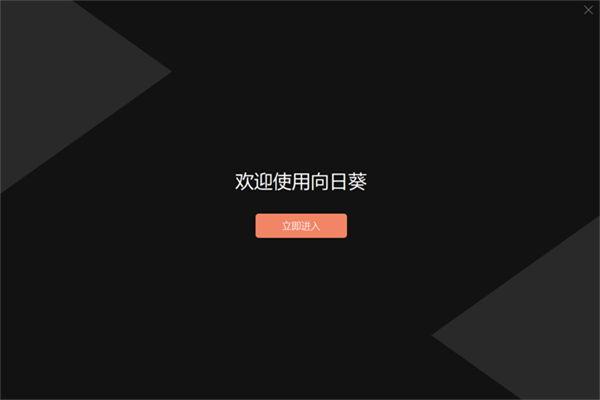
软件特色
1、跨平台,跨网络
打破平台障碍,支持Windows,Linux,MAC,iOS,Android,强大内网穿透能力,可穿透各种防火墙。
2、随时随地,远程开机
搭配向日葵开机棒,可通过向日葵远程轻松开启数百台主机。2012年6月,向日葵与芯片巨鳄高通达成战略协议,主流电脑设备直接支持向日葵远程开机(联想与技嘉多系列主板)。
3、极速流畅,远程桌面
可实时查看和控制远程主机,享受到极速流畅的体验,同时完美实现多屏查看功能。
4、远程文件,双向传输
随时随地与远程电脑双向传输文件,轻松实现远程资源共享,个人云存储时代来临。
5、远程诊断、配置、CMD
无处不在的远程管理模式,只要在能连入互联网的地方,就可以轻松管理自己的远程主机,进行远程诊断、远程配置、CMD多样化远程控制等,如同亲临现场,帮家人、朋友、商业伙伴迅速解决电脑问题。
6、支持多摄像头、麦克风
支持pc摄像头、网络摄像头、麦克风,全方位远程巡逻,一切尽在你的掌握。
7、三步快速搭建VPN
三步完成,最简单的VPN搭建工具。
8、开放API,软硬件嵌入
开放API,支持软、硬件嵌入。
硬件:与高通达成远程开机芯片级嵌入;与安霸达成网络摄像头芯片级嵌入。
软件:税友、图度,协助软件完成远程功能模块的实现。
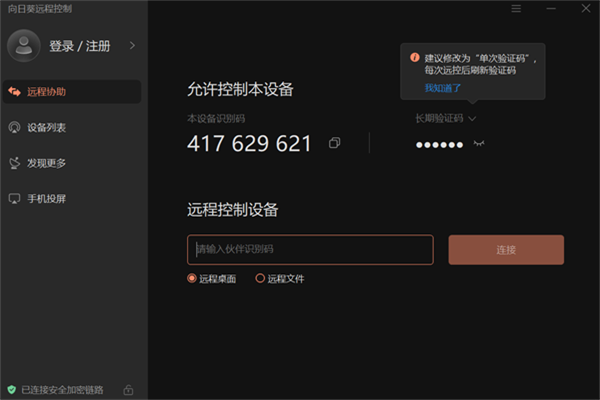
软件功能
1、远程桌面
支持用户在任意地点任意设备,通过电脑去控制其他的电脑和手机,轻松的浏览文件、观看图片、视频、电影等,同时也支持跨平台的极速远程桌面访问功能。
2、桌面观看
可直接用于远程的桌面监控功能,同时也不会更改被控客户端的设置。
3、远程摄像头
对摄像头周围情况进行实时查看,多个摄像头可以进行切换,能进行全方位的远程监控。
4、远程文件
方便用户进行远程文件,及本地文件的互相传输和同步,同时在使用过程时保证安全稳定。
5、远程开机
被控客户端是休眠状态或关机状态,通过该软件都能够轻松开启远程主机电脑。
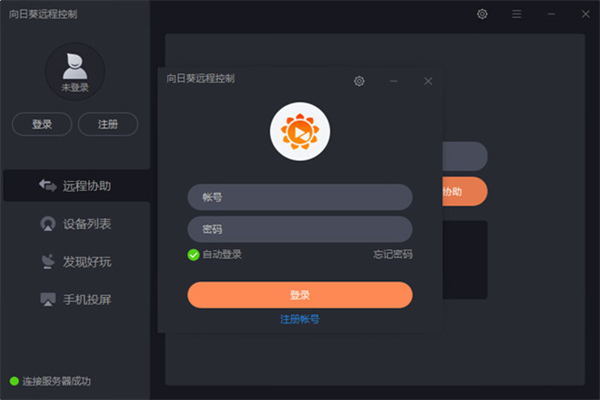
向日葵远程控制纯净版使用教程
1、安装好向日葵远程控制软件后,会自动弹出新手向导窗口,初次使用的用户可以对主要功能略有了解。首先我们看到的是“远程协助”界面,点击上方的“无人值守”可以切换状态,以便另外一台电脑来控制,如需他人控制此电脑的话,需要将中间的“本机识别码”告诉对方,识别码每台电脑都不相同,以此来确定连接的是哪一台。如果需要控制某台电脑的话,则需要将对方电脑的“本机识别码”填写进下方的输入框中,然后点击“远程协助”即可连接。
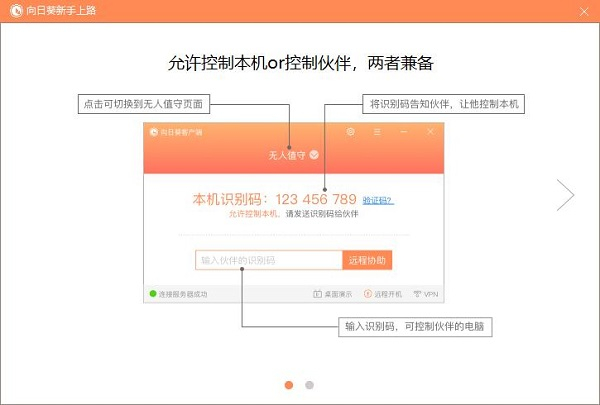
2、如果设置的是“无人值守”模式,则控制方只需一键即可打开访问页面并开始操作。
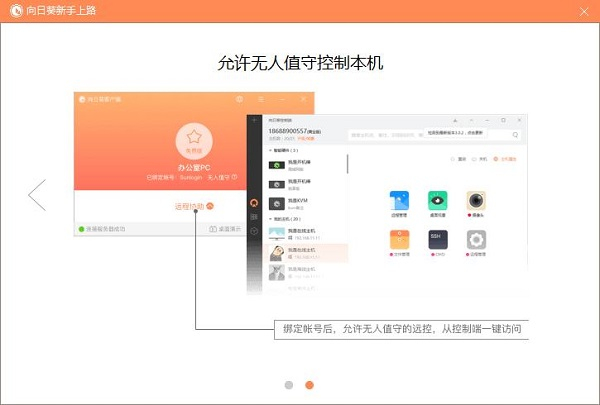
向日葵远程控制纯净版常见问题
一、向日葵远程控制会被监控吗?
向日葵远程控制是不会被监控的。
对于办公人员来说,也许在电脑上必装的一个软件,那么就是远程操控。对于很多人来说,无论是居家办公还是因为脱不开身等因素,在远方通过另一台电脑操作当前的电脑可以减去很多的麻烦。向日葵就是这样的一款软件,但是很多人担心会被监控。其实并不需要担心这个问题,使用是安全的。
向日葵远程控制软件,可以5秒穿透内网,对远程主机进行远程管理、远程文件、远程摄像头、远程重启关机等操作,还能进行屏幕监控。但这一切的危险来源于软件的使用者,与向日葵本身无关。所以只要保证密码安全,在不使用的情况下不运行软件即可。
二、向日葵远程控制可以听到声音吗?
向日葵远程控制软件不能听见声音,他只有主控可以听到被控电脑的声音或者电脑周围的声音。
软件工作模式是可以听到被控端电脑自行播放的声音的,但无法听到麦克风发出的声音,建议您可以自定义一个模式,点击我的控制台—产品管理—向日葵管理—全局设置—创建桌面模式,勾选微软远程桌面协议,然后在功能设置远程声音,选择“在主控端上播放”,可以实现您的需求。
三、向日葵远程控制如何绑定主机?
设备列表为空
1、登录后,自动将此设备加入到设备列表。
设备列表不为空
1、登录后,客户端提示是否将设备加入至帐号列表下,点击“立即加入”,“本机”添加到设备列表。
2、可根据以下条件判断是否需要绑定设备:
3、“本机”需常被远控,建议将“本机”加入设备列表,方便随时发起远控;
4、“本机”无需被远控/主要作为控制端,则无需加入到设备列表。


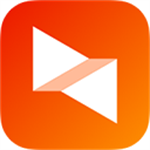




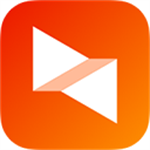
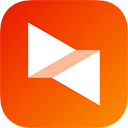

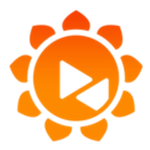







































 浙公网安备 33038202002266号
浙公网安备 33038202002266号